今回はこのようなお悩みをお持ちの方に読んでいただきたい記事になります。
Googleのディスプレイ広告で配信することが出来る広告クリエイティブの一つが、このレスポンシブディスプレイ広告です。
GDN広告ではこれまで画像を用いたバナー広告が主流でしたが、スマホのシフト化から様々なデバイスが増えてきており、広告枠もそのウェブサイトに合わせてサイズが変化してくるようになりました。
各ウェブサイトに最適な広告クリエイティブを配信出来るように、自動調整出来るようにしたクリエイティブがレスポンシブディスプレイ広告になります。
今回はこのレスポンシブディスプレイ広告について、特徴や仕様、設定方法などを解説させて頂きます。
レスポンシブディスプレイ広告とは?

レスポンシブディスプレイ広告とは、GDN配信において機械学習で関連性が高いとされるアセット(画像、広告見出し、ロゴ、動画、説明文)を組み合わせて広告配信することが出来る広告です。
英語でResponsive Display Adsと書き、略してRDAとも呼ばれます。
これまではバナー広告とテキスト広告がGDNではメインでしたが、これからはこのレスポンシブディスプレイ広告が主流になってきます。
レスポンシブディスプレイ広告のメリット
レスポンシブディスプレイ広告にはどんなメリットがあるのでしょうか?
①広告枠に合わせた自動調整
それぞれのサイトの様々な広告枠のサイズに合わせて、アセットの組み合わせで自動調整して広告を配信していきます。
これまでは300×250や728×90などそれぞれの広告枠のサイズに合わせたバナーが必要でしたが、レスポンシブディスプレイを設定しておくとそれぞれのサイズの枠に自動調整をすることで配信出来るので、複数サイズを準備する必要がありません。
②クリエイティブ検証の自動化
ディスプレイ広告においてクリエイティブ検証は重要な一つの施策です。
レスポンシブディスプレイではそれぞれのアセットに複数種類の素材を入れておくことで、Googleが広告配信をしながらどの組み合わせが最適かを自動で検証してくれます。
そしてより良い組み合わせに配信も寄っていくことになりますので、クリエイティブ検証で大幅な工数がかからなくなります。
③幅広いリーチが取れる
①の広告枠に合わせて自動調整されることで、これまで準備出来ていなかった広告枠のサイズにも配信されるようになるため、リーチを増やすことが出来ます。
また②のクリエイティブ検証が自動学習で行われることにより、どのアセットのどの組み合わせがより効果が良いか、それを元に最適化が行われ、より効果の高いクリエイティブで配信されるようになるため、オークションの機会も増えて全体の配信量をさらに伸ばすことが出来ます。
④Gmail広告やアウトストリーム広告面へ配信される
通常のディスプレイキャンペーンの場合、レスポンシブディスプレイ広告を配信していないと、Gmail広告やアウトストリーム広告の面には配信することが出来ません。
もし現在バナーしか設定していない場合、レスポンシブディスプレイ広告を追加することでこれらの配信面を増やすことも出来ます。
またこの中でもGmail広告の枠は、実はGDN広告の中でも比較的獲得に繋がりやすい広告枠になります。
レスポンシブディスプレイ広告の仕様
レスポンシブディスプレイ広告はアセットと呼ばれる広告素材を入稿していきます。
このアセットには、画像・動画・広告文の3種類を入れていくことが出来ます。
①画像
| 入稿素材 | 比率(横:縦) | 最小画像サイズ | 最大容量 | 入稿上限数 |
| 横長 | 1.91:1 | 600×314 | 5,120 KB | 15枚(それぞれ1枚は必須) |
| スクエア | 1:1 | 300×300 | 5,120 KB | |
| スクエアロゴ | 1:1 | 128×128 | 5,120 KB | 5枚(どちらも省略可) |
| ロゴ | 4:1 | 512×128 | 5,120 KB |
横長とスクエアの画像を1枚ずつ用意することで、レスポンシブディスプレイ広告の配信は可能です。
ただし広告枠に合わせて画像の両端が各辺最大5%トリミングされる可能性があるため、画像内に文字を入れる場合は全体の20%を超えないように注意してください。
個人的には、レスポンシブディスプレイ広告の配信は、テキストと合わせて配信されますので、文字は入れない方が効果的かと思います。
またロゴの設定は省略は可能ですが、配信面によって見栄えが悪くなる可能性がありますので、極力設定することをおすすめいたします。
もしサイズが合っていないものであっても、どの素材も管理画面上でトリミングすることも出来ますので、一度アップロードして試してみて頂けたらと思います。
②動画
| 入稿素材 | アスペクト比 | 動画再生時間 | 入稿上限数 |
| YouTube動画 | 16:9、1:1、4:3、9:16 | 30秒以下 | 5本 |
動画の素材を入稿する場合は、先にYouTubeに一般公開もしくは限定公開でアップロードを行い、YouTubeのURLを入力することで入稿が可能です。
もし動画素材が無い場合は、省略可能です。
③広告文
| 種別 | 内容 | 上限文字数 | 入稿上限数 |
| 短い広告見出し | 広告枠の1行目に表示されます。 説明文と一緒に表示される場合と されない場合があります。 | 全角15文字、 半角30文字 | 5本 |
| 長い広告見出し | 広告枠が大きい場合に短い広告見出しの 代わりに表示されます。 広告枠によって表示されるサイズは変わり、 表示しきれない場合は省略されます。 | 全角45文字、 半角90文字 | 1本 |
| 説明文 | 広告見出しの後に表示させて、 ユーザーに行動を促します。 広告枠によって表示されるサイズは変わり、 表示しきれない場合は省略されます。 | 全角45文字、 半角90文字 | 5本 |
| 会社名 | 会社名やサービス名を入力して、 主体者表記として表示させます。 | 半角25文字 | 1本 |
| 行動を促すフレーズの テキスト | 広告枠の中にCTAボタンを 付けることが出来ます。 テキストの内容を12種類の中から 選択出来ます。 | – | 1つ |
広告見出しおよび説明文はそれぞれ1本ずつは最低でも入稿する必要があります。
広告見出しを作成する際は、説明文が表示されない場合もありますので、リスティング広告の広告文とは異なり、1つ1つが意味を成せるように作成していきましょう。
また「行動を促すフレーズのテキスト」は省略可能ですが、その場合自動で設定されてしまいます。
「詳細」や「登録」などの2文字のもので配信されてしまうとCTAボタンも小さくなってしまうので、文字数が長いものを設定しておくことをおすすめいたします。
「お問い合わせ」「サイトを見る」「もっと見る」辺りはクリックもされやすくおすすめです。
レスポンシブディスプレイ広告の配信イメージ
レスポンシブディスプレイ広告は様々な配信枠に配信されるため、全てが同じ配信内容ではありませんが、主に配信されるイメージとしては以下のような形で画像とテキストが組み合わさって配信されます。
【300×250サイズの枠】
【728×90サイズの枠】
レスポンシブディスプレイ広告の設定方法
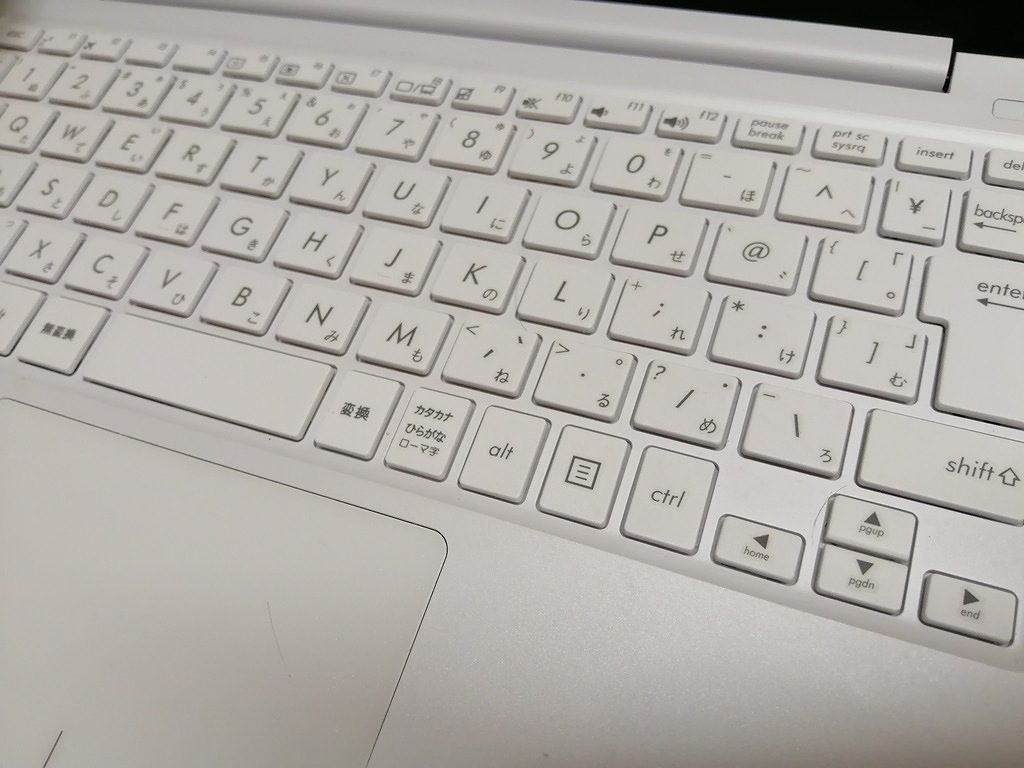
ここからは管理画面上でレスポンシブディスプレイ広告を設定する方法を解説させて頂きます。
手順①:広告画面から「+」ボタンを押して「レスポンシブディスプレイ広告」をクリックします。
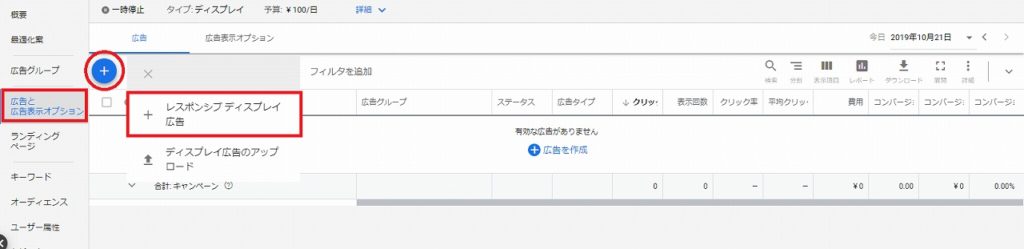
手順②:設定画面が表示されますので、上から順番に設定していきます。
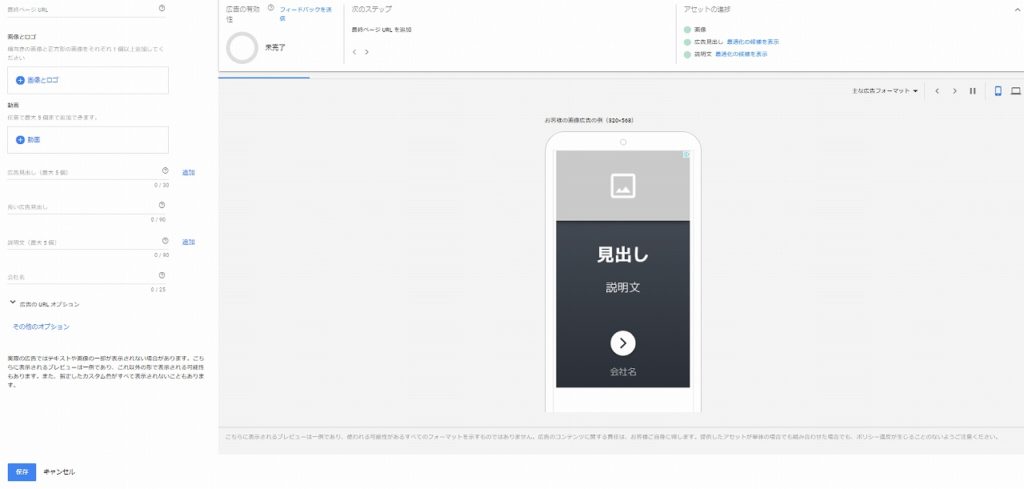
手順③:「画像とロゴ」をクリックして、「アップロード」を押すと自分で準備した画像やロゴをアップ出来ます。
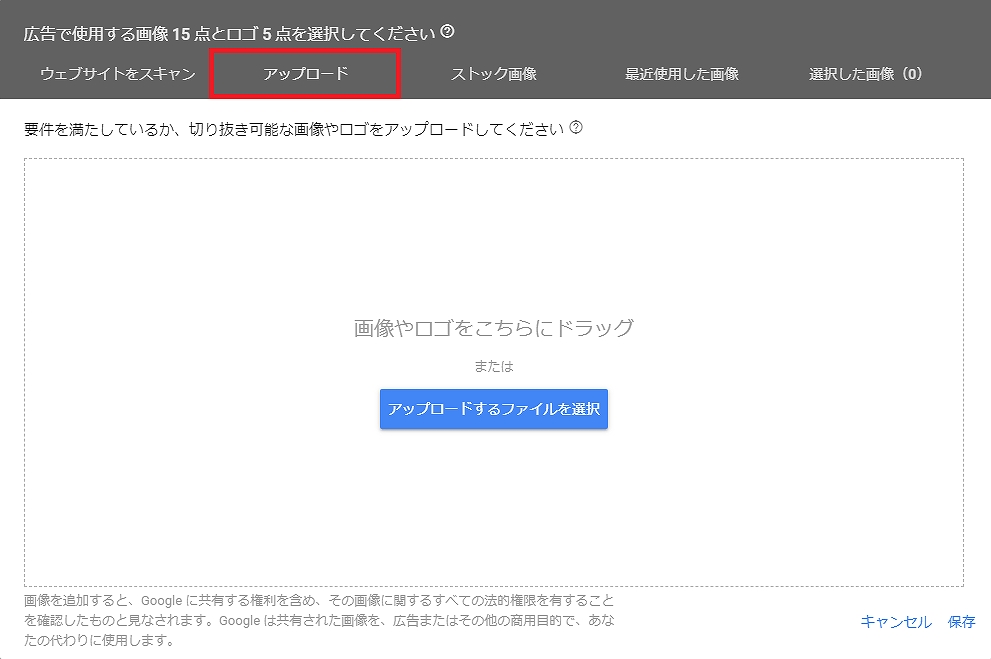
手順④:アップロードしたファイルが入稿形式に合っていれば、次にどの用途で使用するか「画像」「ロゴ」のどちらかを選択します。
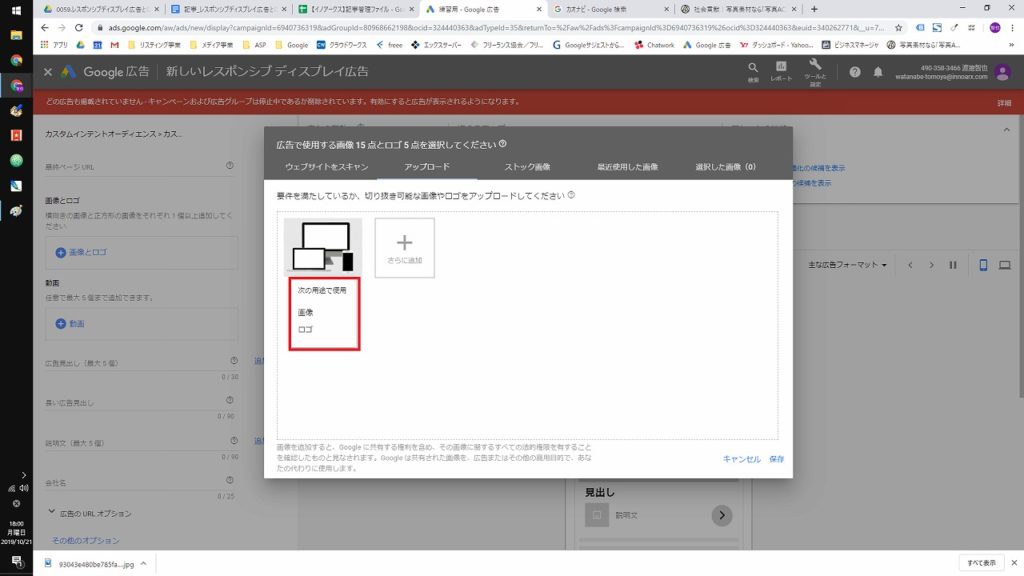
手順⑤:どちらのフォーマットで使用するかチェックを入れると画像を切り抜きすることが出来ますので、最適なところを設定して続行してください。
手順⑥:「選択した画像」のタブに入ると先ほど設定した画像が確認出来ますので、同じく他の画像やロゴを設定出来たら保存を押してください。
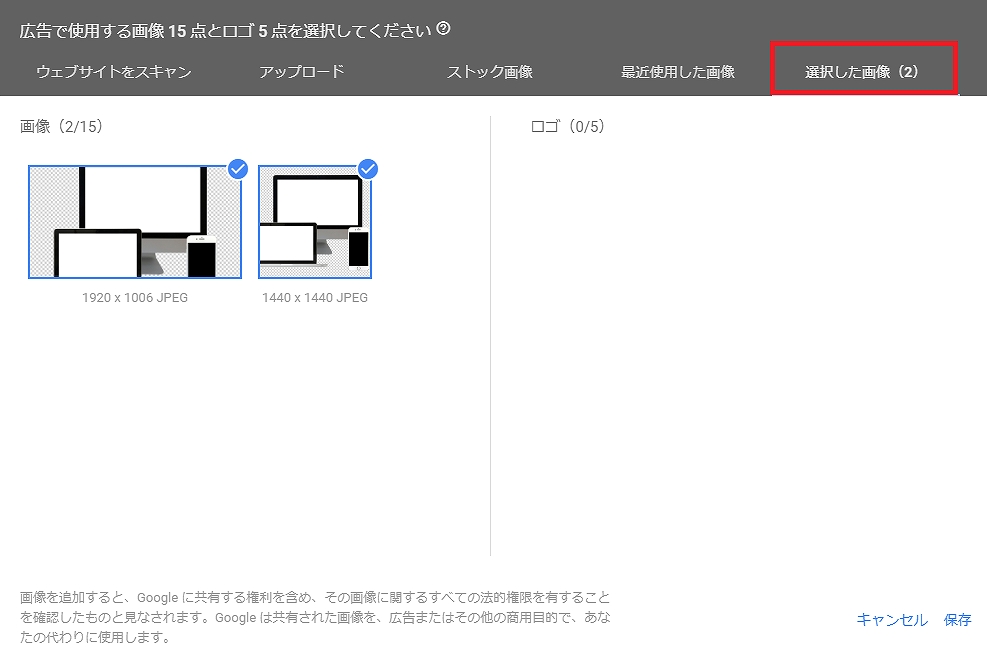
手順⑦:次に「動画」を選択するとYouTubeのURLもしくはチャンネルを設定する欄が出てきますので、対象の動画を指定して保存してください。

YouTube動画は非公開では設定出来ませんので、必ず一般公開か限定公開になっていることを確認してください。
手順⑧:短い広告見出し、長い広告見出し、説明文、会社名を入力していきます。短い広告見出しと説明文は「追加」を押すと、欄が追加されていきます。
手順⑨:「その他のオプション」から「行動を促すフレーズ」を選択することが出来ます。
手順⑩:現在設定している内容で右側に配信イメージが出てきますので、問題無いかどうかを確認して保存で完了です。
レスポンシブディスプレイ広告のコツ

ここまでレスポンシブディスプレイ広告の特徴や設定方法をご紹介いたしましたが、ここから実際にレスポンシブディスプレイ広告を配信した実績から設定する上でのコツを解説させて頂きます。
レスポンシブディスプレイ広告の配信実績
レスポンシブディスプレイ広告を配信した実数値が以下となります。
| 広告種類 | IMP | CL | CTR | CPC | COST | CV | CVR | CPA |
| バナー広告 | 2,189,589 | 3,928 | 0.18% | ¥111 | ¥437,632 | 26 | 0.66% | ¥16,832 |
| レスポンシブディスプレイ広告 | 1,611,272 | 8,014 | 0.50% | ¥60 | ¥479,080 | 44 | 0.55% | ¥10,888 |
バナー広告とレスポンシブディスプレイディスプレイ広告を同じ広告グループに入れて配信した実績となります。
この結果はあくまでも比較検証という訳では無く、レスポンシブディスプレイ広告がどの程度効果があるのかということを趣旨に行っております。
結果としては、バナー広告よりもIMPが大きく伸びていますので、レスポンシブディスプレイ広告のメリットであるリーチ力はここで実証することが出来ました。
またCTRがバナーよりも高いので、レスポンシブディスプレイ広告のクリエイティブでもしっかりとクリックされていることが分かります。
CV数も拡大することが出来たので、レスポンシブディスプレイ広告はバナー広告よりも主流というのは正しい表現だと思います。
レスポンシブディスプレイ広告のコツ
レスポンシブディスプレイ広告をよりよく配信させるためには、アセットを複数設定させることが重要になってきます。
画像は最大15本、動画は5本、見出し・説明文も5本設定することが出来ますので、全部設定することでかなりの数の組み合わせでクリエイティブの配信を行うことが出来ます。
設定している数が多ければ多いほど、学習効果もより精度が高くなりレスポンシブディスプレイ広告の効果は上がりやすくなります。
画像や動画はクリエイティブの準備に多少の時間はかかるかもしれませんが、テキストであればすぐに作成出来ますので、見出しと説明文は最大数入れるようにしましょう。
なお、配信後は以下のようにそれぞれのクリエイティブに対して、「最良」「良」「低」といった評価がされますので、「低」のは停止して新しいクリエイティブを差し替えていくことでより効果が良くなっていきます。
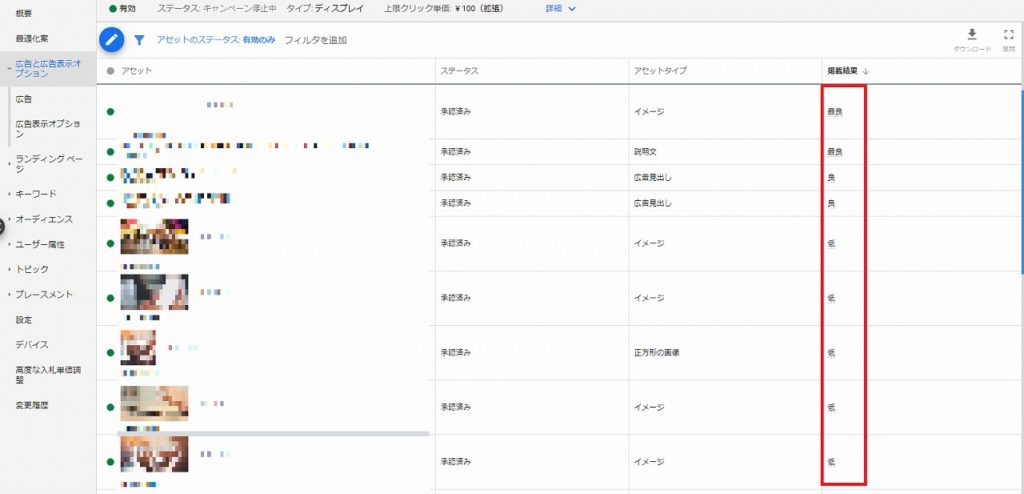
レスポンシブディスプレイ広告は無料でストック画像を使える
先ほどレスポンシブディスプレイ広告ではアセットを複数用意しておくことで、より効果が上がりやすくなるとお伝えさせて頂きました。
しかし画像を準備するのは難しかったり、予算が足りなかったりすることもありますよね?
そのため、GoogleではShutterstock(シャッターストック)の素材を無料で広告素材として使うことが出来ます。
画像を選択する画面で、「ストック画像」を選択して取り扱っている商品やサービスに関わるキーワードを検索すると、画像が表示されます。

ここからリサイズして広告素材に使えますので、15本も準備出来ないという方はこちらから選んでみてください。
僕も過去にここから選んだことがあるのですが、素材次第ではわざわざ新しく作るよりも効果が良いということもありましたので、この無料素材は存分に活用して頂いた方が良いと思います。
レスポンシブディスプレイ広告に動画を入稿する効果
レスポンシブディスプレイ広告では動画を入稿することが出来ます。
と思われる方もいると思いますが、レスポンシブディスプレイ広告で動画を入稿しても配信面はGDNのディスプレイ面になりますので安心してください。
実は動画を入稿すると、アウトストリーム広告を配信することが出来ます。
TrueView広告はインストリーム広告と呼ばれて、動画が始まる前や間など動画の面に配信されます。
それと比較してアウトストリーム広告は、動画には配信されずディスプレイ広告の面で動画を配信する広告メニューになります。
アウトストリーム広告で配信されることで、通常のバナーではインパクトの無いユーザーに対して魅力を感じてもらうことが出来ます。
さらにレスポンシブディスプレイ広告はクリエイティブの組み合わせを自動で最適化していく仕組みになっていますので、よりCVに繋がるようにアウトストリーム広告が配信されていきます。
これまでレスポンシブディスプレイ広告を数多く回させて頂きましたが、動画のクリエイティブの評価は基本的に「最良」しか見たことがありませんので、アウトストリーム広告が効果に繋がっているということになります。
まとめ

今回はレスポンシブディスプレイ広告について、特徴から設定方法、また配信のコツをご紹介させて頂きました。
レスポンシブディスプレイ広告は、今後のGDN配信ではバナー広告よりも主流になってきますので、乗り遅れないように設定することをおすすめいたします。
またレスポンシブディスプレイ広告で配信することにより、通常では配信出来ない
- Gmail広告
- アウトストリーム広告
の配信を行うことも出来ますので、よりリーチを拡大しながら獲得件数を伸ばしていくことが出来ます。
バナーを作る工数もかからず効果のある広告を回せるのであれば、それに越したことは無いと思います。
最後までお読みいただきましてありがとうございました。



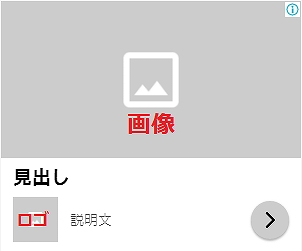

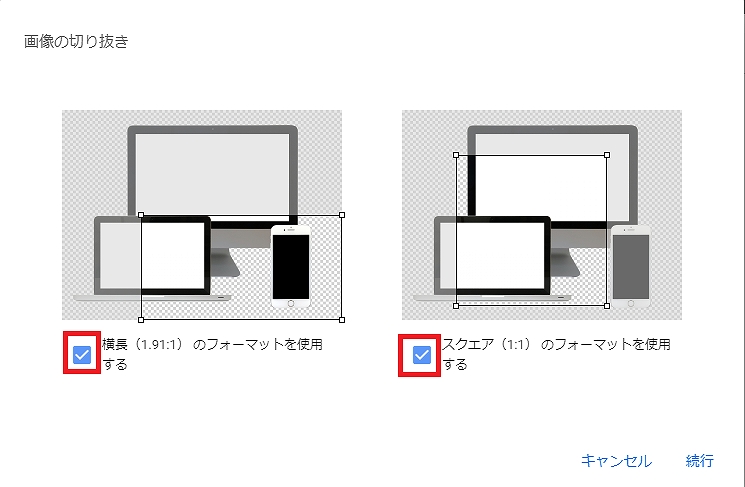
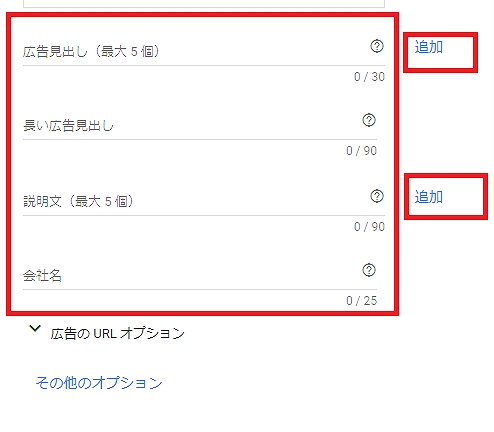
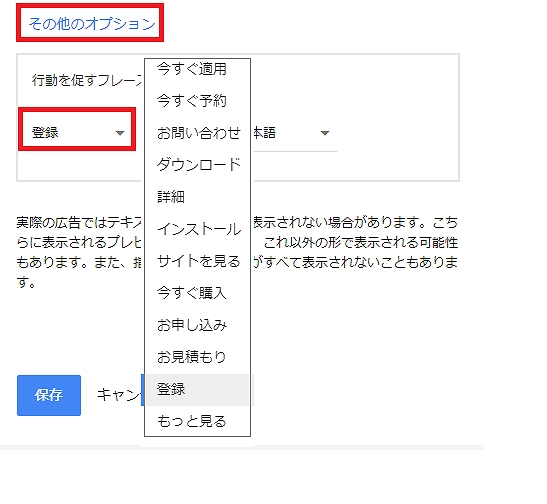
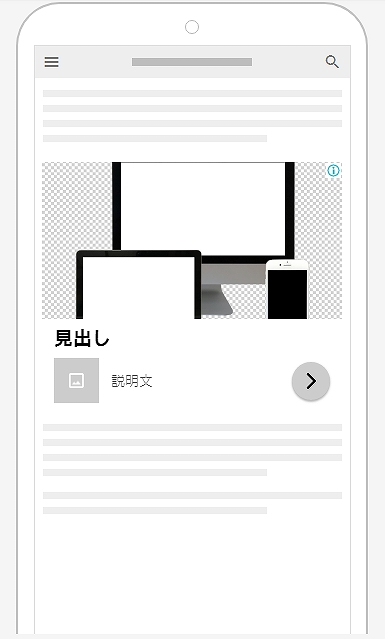



コメント